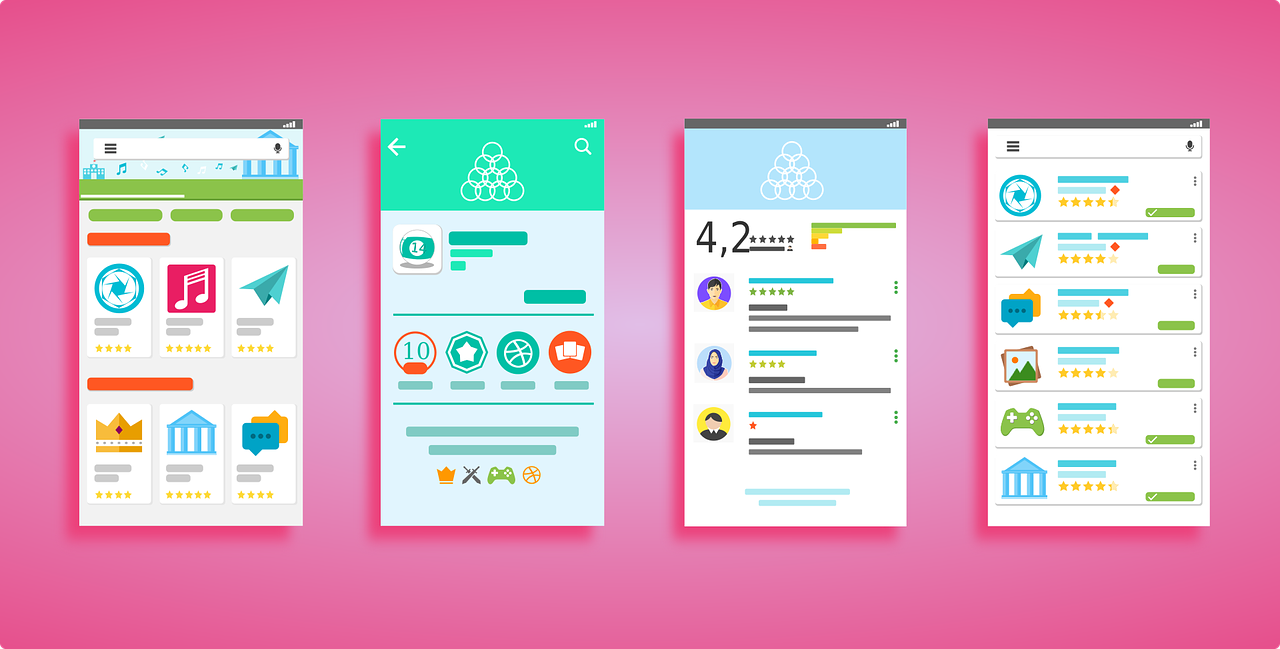Wenn bei Ihnen das Phänomen auftritt, dass sich an Ihrem Samsung Galaxy A51 der Google Play Store von alleine schließt, dann kann dies an einem defekt
Inhaltsverzeichnis
Wenn bei Ihnen das Phänomen auftritt, dass sich an Ihrem Samsung Galaxy A51 der Google Play Store von alleine schließt, dann kann dies an einem defekten Mainboard liegen. Wir zeigen Ihnen, was Sie in diesem Fall tun können.
Google Play Store schließt sich von alleine: Galaxy A51 / A71
Einige Nutzer der Samsung Galaxy Modelle A51 und A71 berichten, dass sich der Google Play Store von alleine immer wieder schließt. Grund ist laut Samsung Customer Plaza, bei manchen Geräten, ein Problem mit dem Mainboard. Aber auch der Cache kann dieses Problem verursachen. Nachfolgend zeigen wir Ihnen, wie Sie Cache-Probleme des Google Play Stores beheben können. Sollte diese Anleitung bei Ihnen nicht funktionieren, dann finden Sie unten auf der Seite ein Formular, über das Sie Ihr Gerät innerhalb der Garantie prüfen lassen können.
Google Play Store: Cache leeren
Um Probleme mit dem App-Cache auszuschließen, sollten Sie den Google Play Cache leeren:
- Öffnen Sie dazu die Einstellungen Ihres Samsung Galaxy Smartphones.
- Tippen Sie nun auf den Punkt „Apps“ und scrollen Sie anschließend zu „Google Play Store“.
- Öffnen Sie die App-Einstellungen und tippen Sie auf „Speicher“.
- Unten rechts finden Sie nun die Funktion „Cache leeren“.
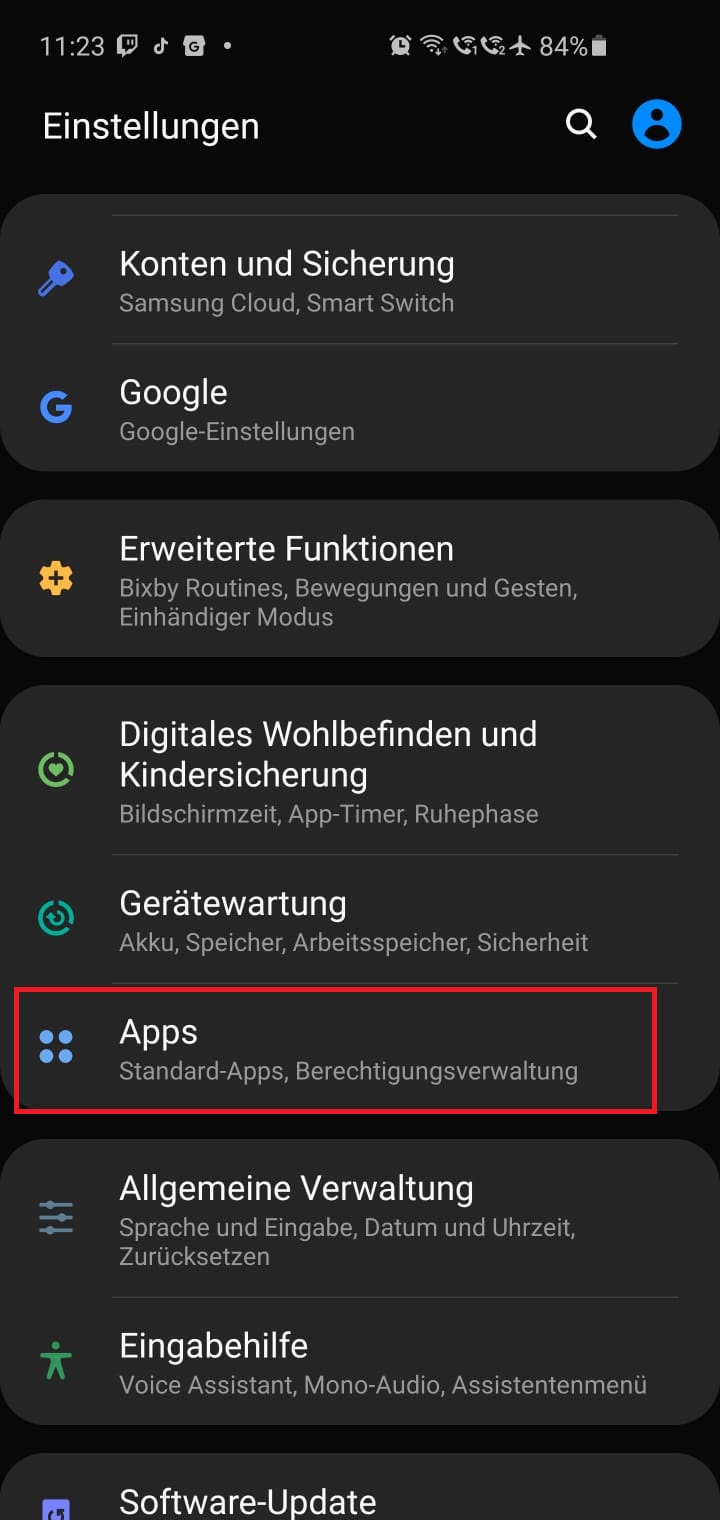
Samsung Galaxy – App-Einstellungen öffnen (Bild: Screenshot)
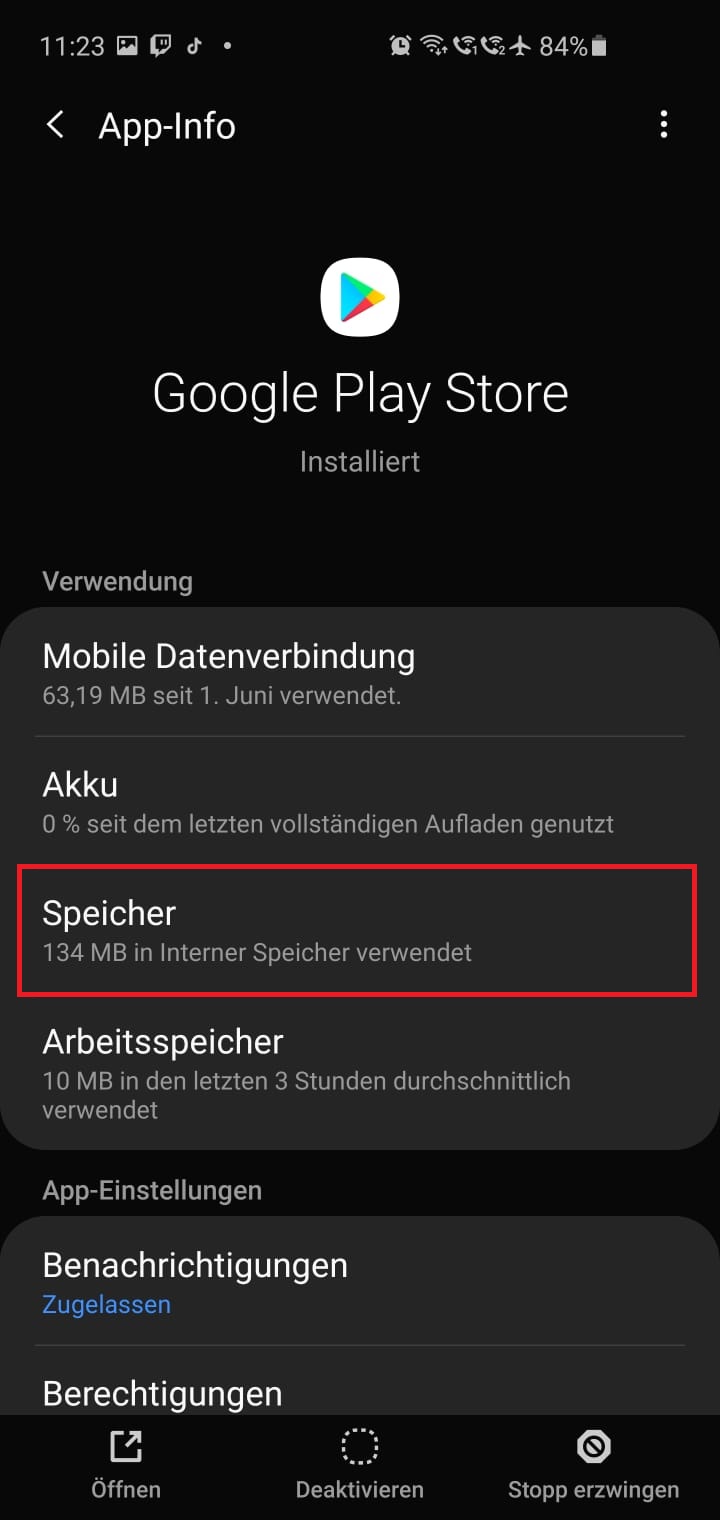
Google Play Store Speicher anzeigen (Bild: Screenshot)
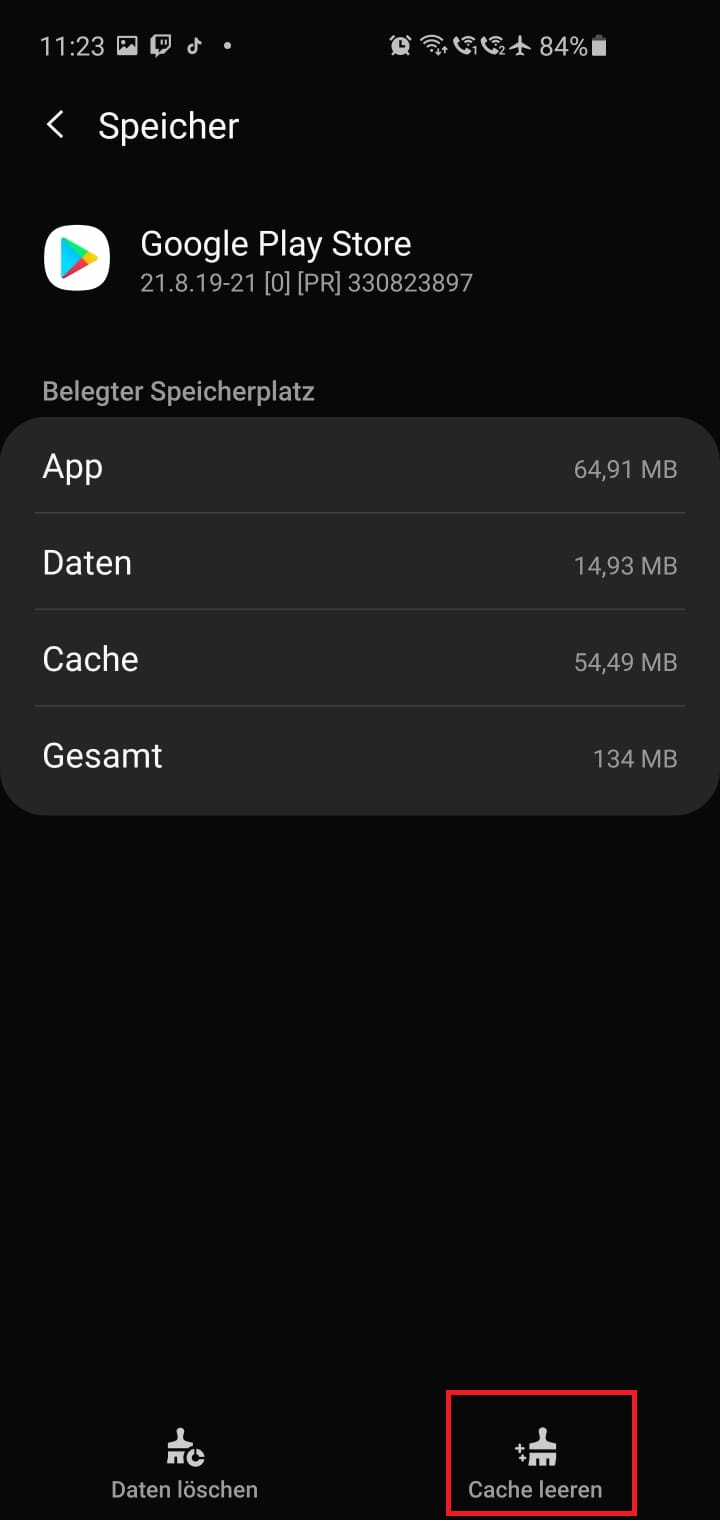
Samsung – Google Play Store Cache leeren (Bild: Screenshot)
Prüfen Sie erneut den Play Store zu starten, nachdem Sie den Cache geleert haben. Sollte das Problem weiterhin auftreten, können Sie Ihr Gerät innerhalb des Garantiezeitraums überprüfen lassen, indem Sie das nachfolgende Formular ausfüllen.
Was passiert, wenn der Schaden doch nicht durch eine Garantie abgedeckt ist?
Sollte der Schaden nicht innerhalb der SAMSUNG Hersteller Garantie für Sie kostenlos behoben werden können, erhalten Sie von dem SAMSUNG Customer Service Plaza einen Kostenvoranschlag für die Reparatur. Danach können Sie diesen Kostenvoranschlag annehmen oder ablehnen. Sollten Sie die Reparatur ablehnen, fällt eine Gebühr von 39,00 EUR für den Rückversand an. Alternativ können Sie den Samsung-Reparaturdienstleister mit der Umwelt- und Datenschutzkonformen Entsorgung beauftragen.
Die voraussichtlichen Reparaturkosten für Schäden außerhalb der Garantie finden Sie auf der Seite für SAMSUNG Reparaturen.